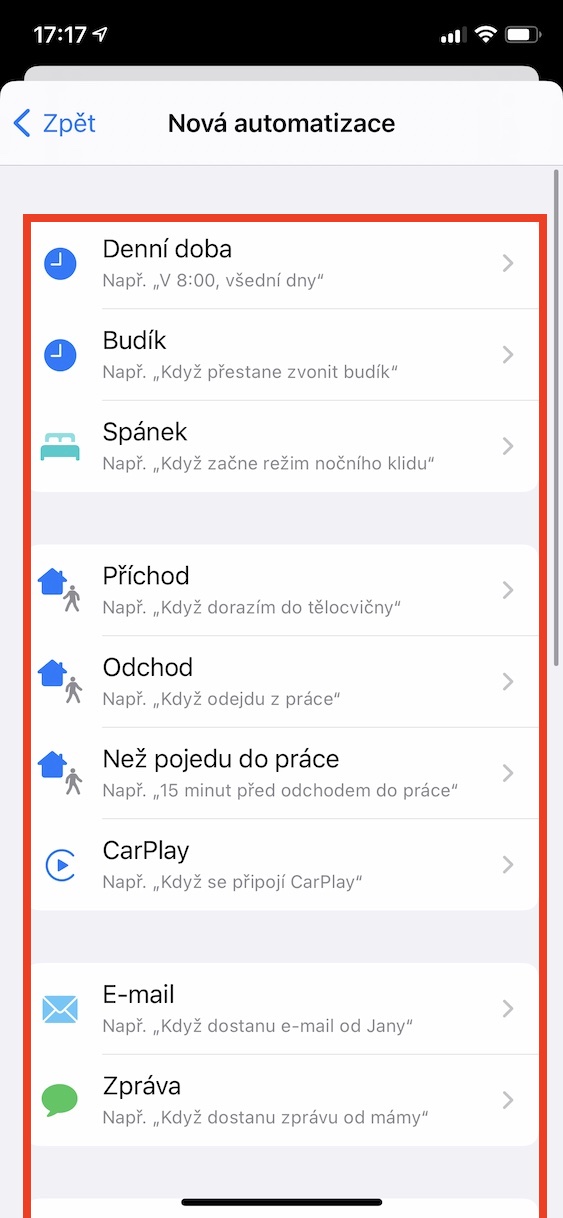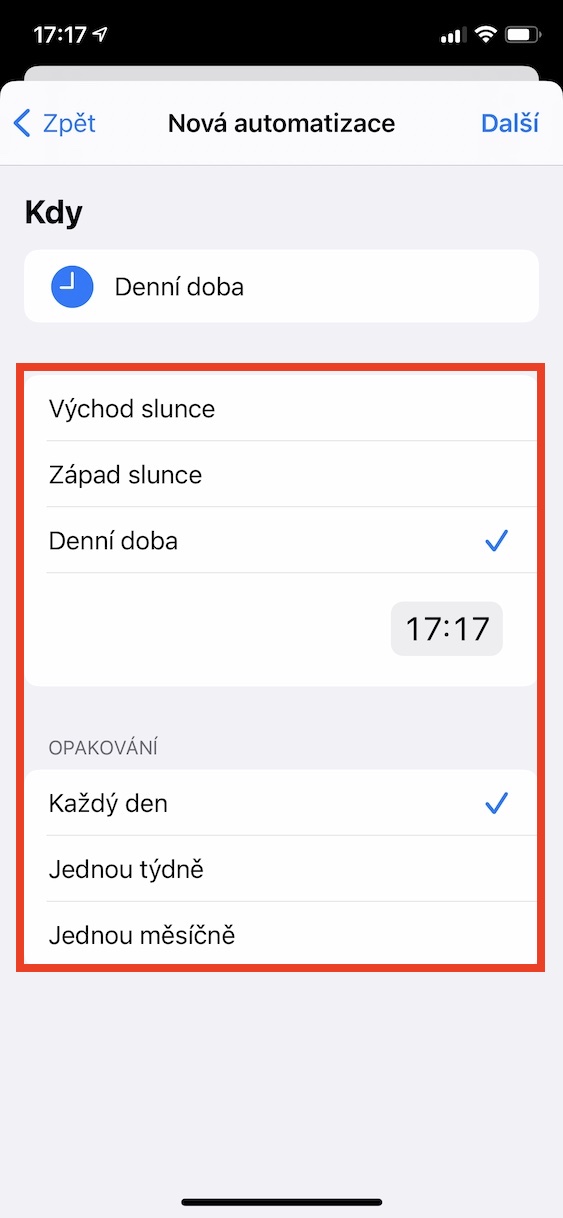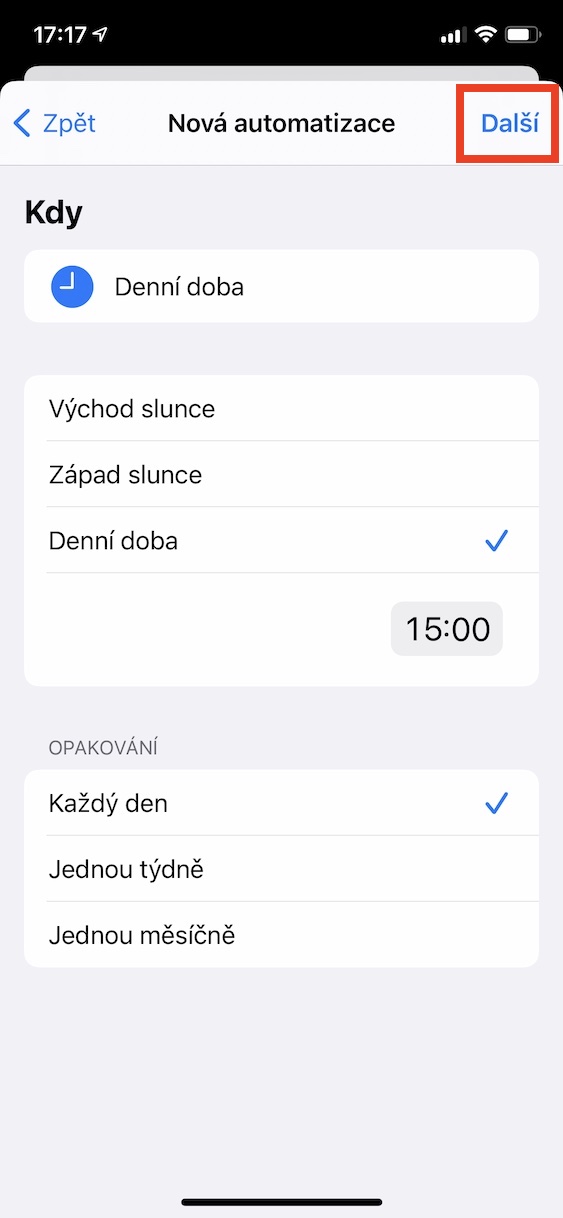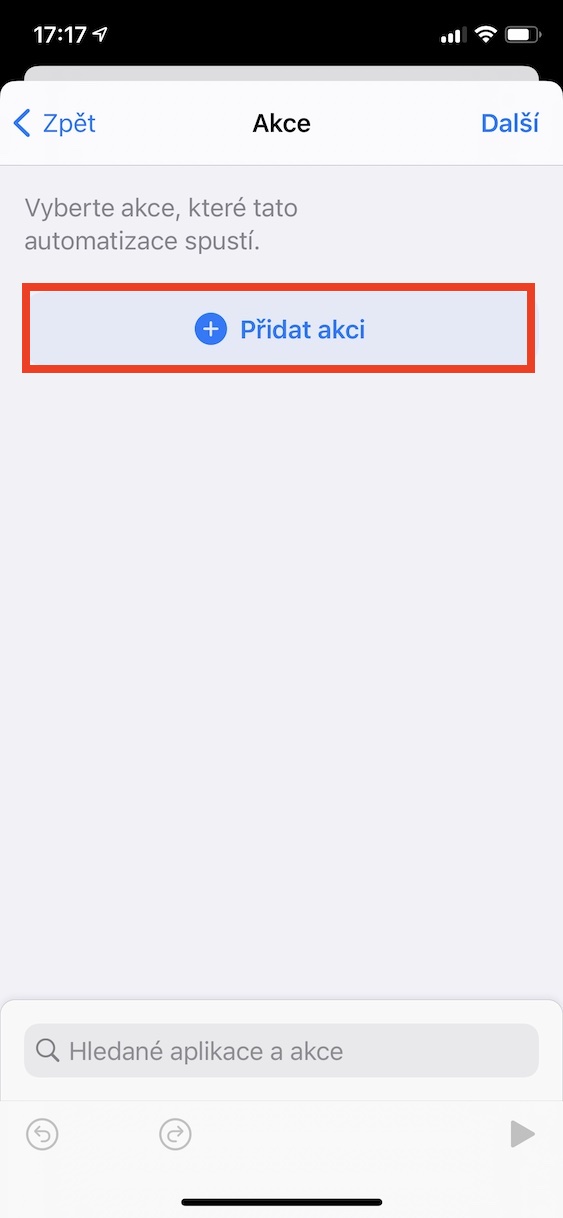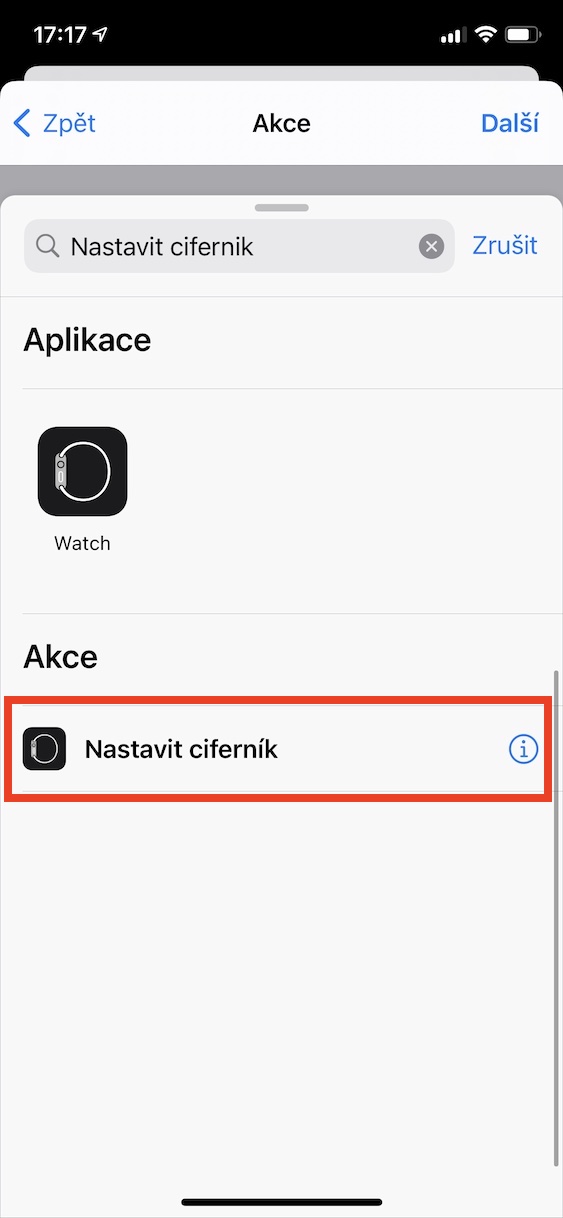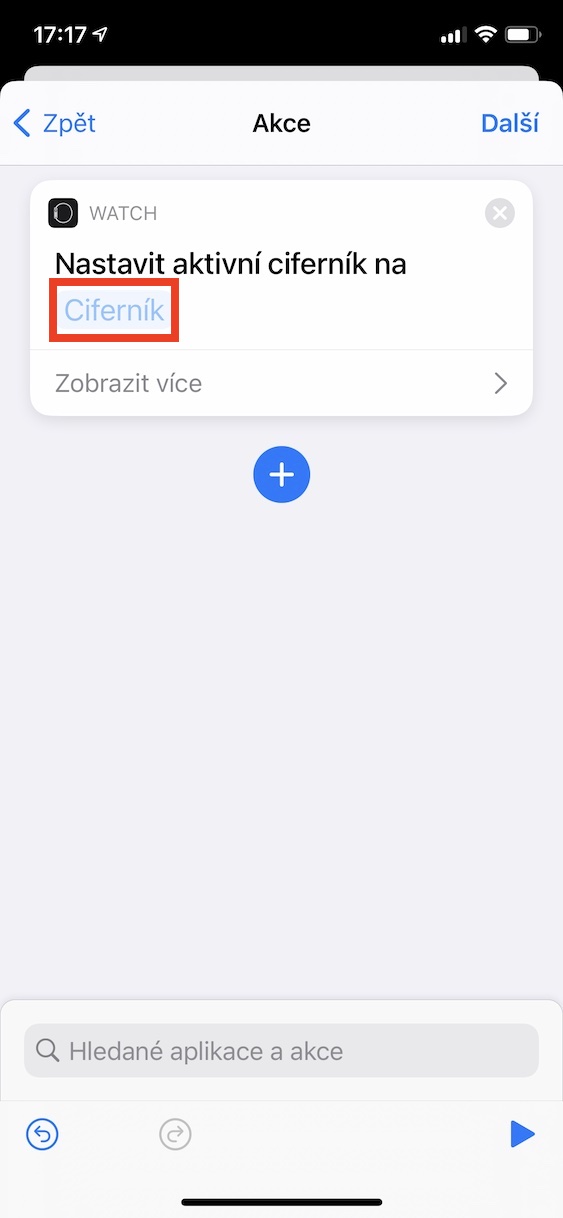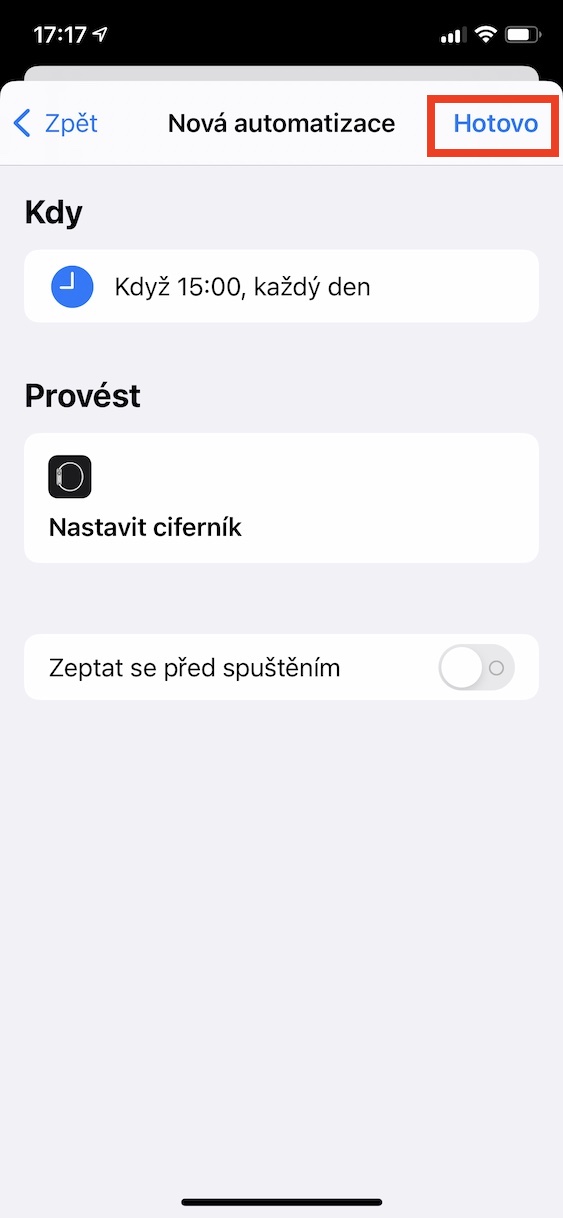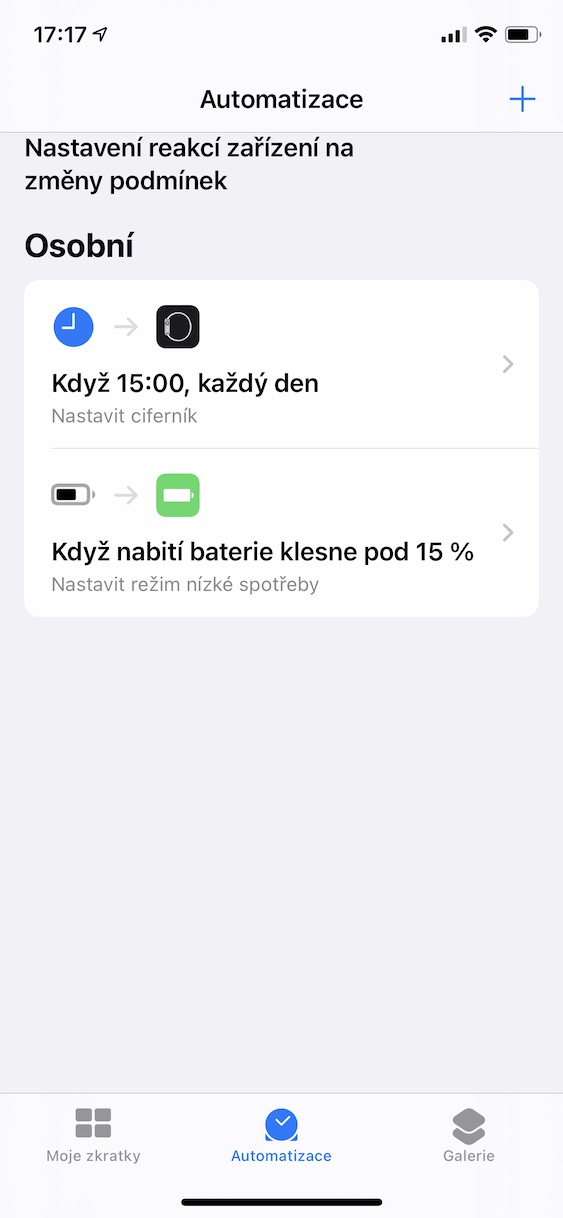Se você também possui um Apple Watch além de um iPhone, certamente usa vários mostradores de relógio diferentes durante o dia. Embora um mostrador possa ser útil no trabalho, outro pode ser ideal para esportes, por exemplo. Você pode alterar facilmente os mostradores individuais do relógio deslizando para a direita ou para a esquerda na tela inicial do Apple Watch. Mas você sabia que pode facilmente configurar os mostradores do relógio para mudarem automaticamente usando as automações disponíveis no iOS 14? A mudança pode acontecer, por exemplo, em um determinado momento, ou depois que você se encontra em determinado local. Se você quiser saber como, continue lendo.
Poderia ser Interessa você

Como definir a mudança automática do mostrador do relógio no Apple Watch
Se quiser configurar o mostrador do relógio para mudar automaticamente no seu Apple Watch, você deve usar as automações mencionadas anteriormente, que fazem parte do aplicativo Atalhos pré-instalado. Com as automações, uma ação pode ser executada automaticamente após a ocorrência de uma determinada condição. Para alterar o mostrador do relógio automaticamente, faça o seguinte:
- Primeiro, você precisa mudar para o aplicativo nativo no seu iPhone Abreviações.
- Depois de fazer isso, toque na opção na parte inferior Automação.
- Agora clique no botão pro criando uma nova automação pessoal.
- Se você já criou uma automação, primeiro clique no canto superior direito o ícone +.
- Na próxima tela, agora você deve escolher, após esse estado a automação deve começar.
- Você pode escolher, por exemplo, depois chegada ou partida, em um certo hora do dia, e muitos outros. Neste artigo, criaremos especificamente uma automação, que mudará o mostrador do relógio todos os dias em um determinado horário.
- Então, no meu caso, clique na opção chamada Hora do dia.
- Agora escolha na próxima tela tempo exato e possivelmente repetição.
- Após definir esses parâmetros, clique no canto superior direito Próximo.
- Depois de fazer isso, clique na opção no topo Adicione ação.
- Outra tela aparecerá na qual o campo de pesquisa encontre o evento Definir mostrador do relógio e clique nele.
- Isso adiciona a ação à sequência de ação. Clique em Cifernik a Vyberte é o específico a ser definido.
- Em seguida, clique no botão superior direito Próximo.
- Se possível, agora abaixo desativar possibilidade Pergunte antes de começar.
- Por fim, confirme a criação da automação tocando em Feito no canto superior direito.
Assim, da forma citada, você pode criar uma automação que mudará automaticamente o dial de acordo com os parâmetros definidos. Infelizmente, alguns dos estados que você escolhe primeiro não podem ser configurados para acionar a automação sem serem solicitados. Esta opção pode ser configurada para a automação mencionada acima, mas não, por exemplo, para Chegada ou Partida. Neste caso, aparecerá uma notificação na tela do iPhone, na qual você deve tocar para iniciar a automação. Esperançosamente, a Apple removerá essas restrições em breve e as automações poderão funcionar de forma independente em todos os casos.
 Voando pelo mundo com a Apple
Voando pelo mundo com a Apple